如何复制 WordPress 页面(包括视频)
已发表: 2020-05-06
最后更新 - 2021 年 7 月 8 日
创建 WordPress 页面的重复版本有时可以帮助您更有效地管理内容。 当您必须对实时 WordPress 页面进行修改时,您将如何在不影响用户体验的情况下对其进行管理? 您可以创建页面的副本,进行必要的修改,然后轻松更新实时页面。 在本文中,我们将讨论如何轻松复制 WordPress 页面。
复制 WordPress 帖子和页面本质上是相同的过程。 我们已经发表了一篇文章,描述了如何复制 WordPress 帖子。 由于我们的一些读者表示希望看到带有页面的演示,因此我们正在创建一个专门用于复制 WordPress 页面的演示。 在这里,我们将讨论如何手动复制 WordPress 页面,以及如何使用插件来实现它。
为什么需要复制 WordPress 页面?
有时,您想对现有的 WordPress 页面进行编辑。 您可能不想更改实时页面。 在这种情况下,您将能够复制页面并进行编辑,而不会影响实时页面。 然后,您可以轻松快速地将旧页面替换为已编辑的页面。
当您想在您的网站上重复使用旧页面时,这可能会很有效。 您可以复制旧页面,对其进行修改并发布新帖子。
如何复制 WordPress 页面?
现在,您可能想知道为什么不能简单地将内容复制并粘贴到另一个页面。 这将帮助您仅复制内容。 复制内容时不会复制特色图片、SEO设置、帖子设置等。 此外,当您想同时复制多个 WordPress 页面时,这可能需要太多的手动操作。 但是,您会发现可以帮助您轻松复制 WordPress 页面的插件。 而且,一些插件还可以让您复制多个页面。 我们将演示如何使用插件复制 WordPress 页面。
只复制内容部分
首先,我们将了解如何直接从现有页面复制内容。
在古腾堡编辑器中,您可以转到“更多工具和选项”设置,然后单击“复制所有内容”选项。 现在将复制整个内容。
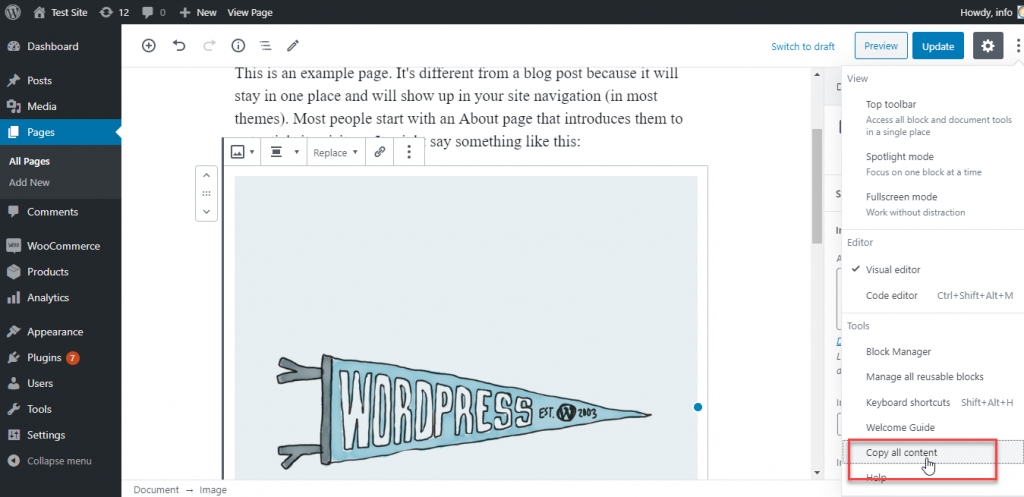
您现在可以添加一个新的 WordPress 页面,并将内容粘贴到其中。 通过这种方式,您将看到所有内容都是从旧页面复制的,包括图像。
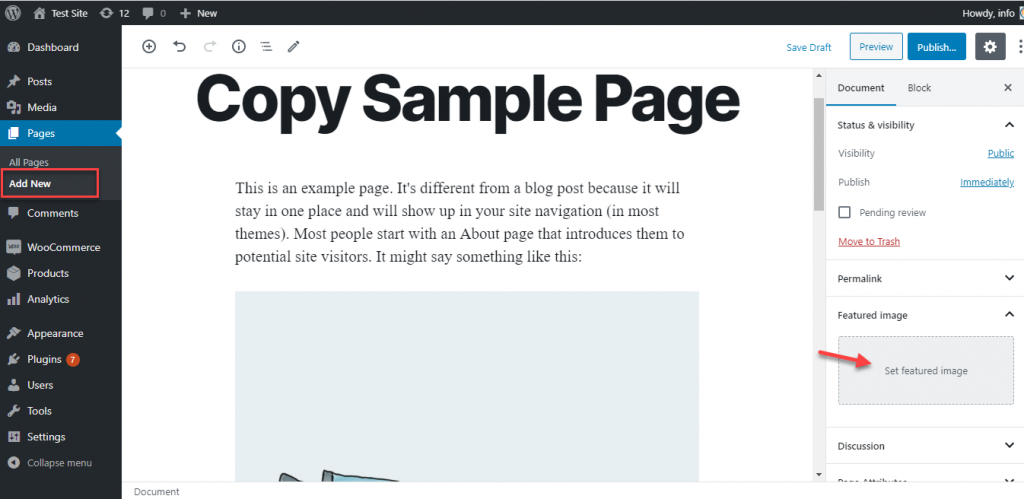
而且,如果您使用的是经典编辑器,您可以从页面复制整个 html 代码,然后将其粘贴到新页面中。
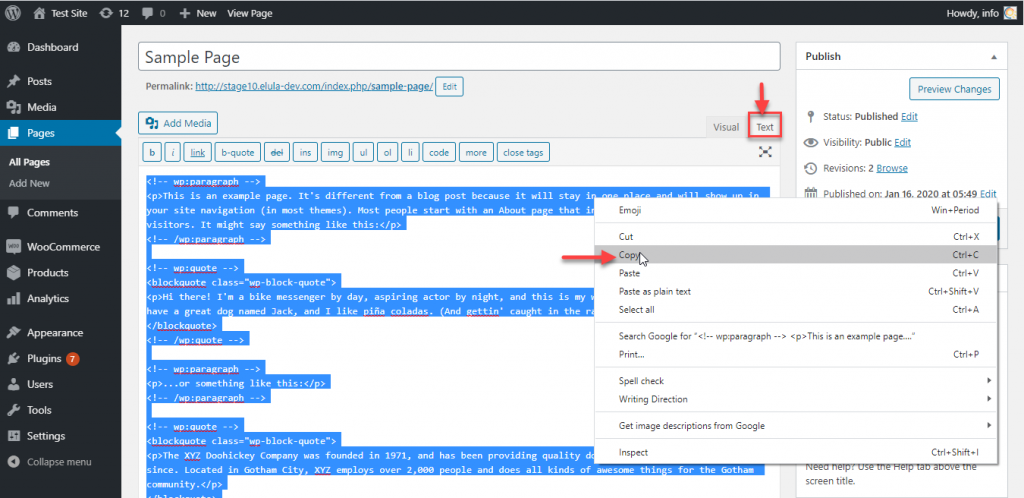
如您所见,特色图像和其他设置不会被复制。 这意味着您将不得不再次手动应用这些设置。
这就是插件发挥作用的地方。 我们将演示如何使用流行的插件轻松复制 WordPress 页面。
如何在复制页面插件的帮助下复制 WordPress 页面?
Duplicate Page 是一个流行的插件,可以帮助您轻松复制 WordPress 页面、帖子或自定义页面。 您可以通过单击复制 WordPress 页面,并将页面保存为草稿、待处理、私有或发布。 该插件提供了一些额外的功能来帮助您轻松管理您的内容。
特征
- 仅允许特定用户角色访问插件。
- 过滤器可用于确定是否显示在帖子类型中复制页面的选项。
- 选择显示克隆链接的位置。
- 选择要分配给重复帖子的状态。
- 单击克隆链接时重定向。
- 为帖子添加前缀和后缀。
- 更改重复的帖子链接标题。
现在,让我们看看如何使用此插件复制页面。
设置插件
就像安装任何其他 WordPress 插件一样安装和激活插件。
如果您不熟悉安装和设置 WordPress 插件的过程,请参阅本文。
安装插件后,您可以转到设置页面。 在这里,您将看到需要设置的四个选项:
- 选择编辑器- 您可以为您的页面选择首选编辑器 - 古腾堡或经典。 (请注意,您需要经典编辑器插件才能在最新版本的 WordPress 中使用经典 WordPress 编辑器)
- 重复帖子状态- 在这里您可以找到选择重复帖子默认状态的选项。 您可以选择草稿、发布、私人或待定。
- 单击“复制此”链接后重定向到- 激活此插件后,您的帖子列表将有一个链接“复制此”。 您在此处选择的选项将决定您在单击此链接后将被重定向到的位置。 您可以选择所有页面列表或新复制页面的编辑页面。
- 重复的帖子后缀- 此选项可让您将后缀添加到您复制的页面或帖子标题。 这将帮助您轻松地区分复制的版本和原始版本。
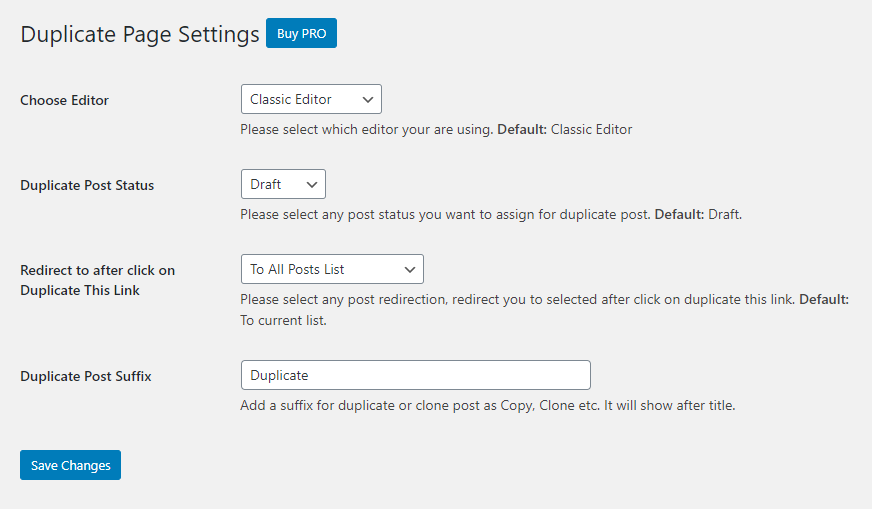
复制页面
根据您的要求配置所有内容后,您可以复制页面。 转到您要复制的页面,将光标悬停在其周围,您将找到“复制此”选项。 单击此选项,您将看到复制的页面及其所有设置。


单击该选项后,您可以看到已创建副本并将其添加到列表中的页面。 如果您已指定要添加到页面标题的后缀,您也可以轻松识别它。
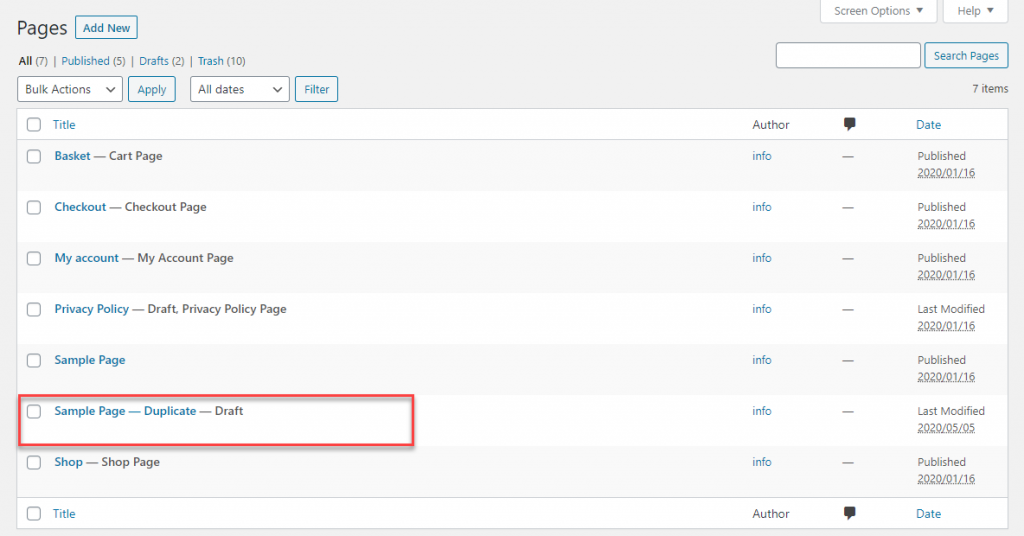
其他可以帮助您复制 WordPress 页面的插件
您还会发现一些其他插件可以帮助您轻松复制 WordPress 页面。 以下是其中一些及其功能。
重复帖子
这是复制 WordPress 页面和帖子的另一个流行选项。 您将能够复制任何类型的帖子并对其进行修改。 该插件在页面或帖子标题下方创建一个“克隆”选项,您可以单击以复制它。 您还可以从批量操作菜单中选择克隆选项,并一次复制多个帖子或页面。 该插件还提供了几个自定义选项,您可以将这个插件的使用仅限于某些用户角色或帖子类型。
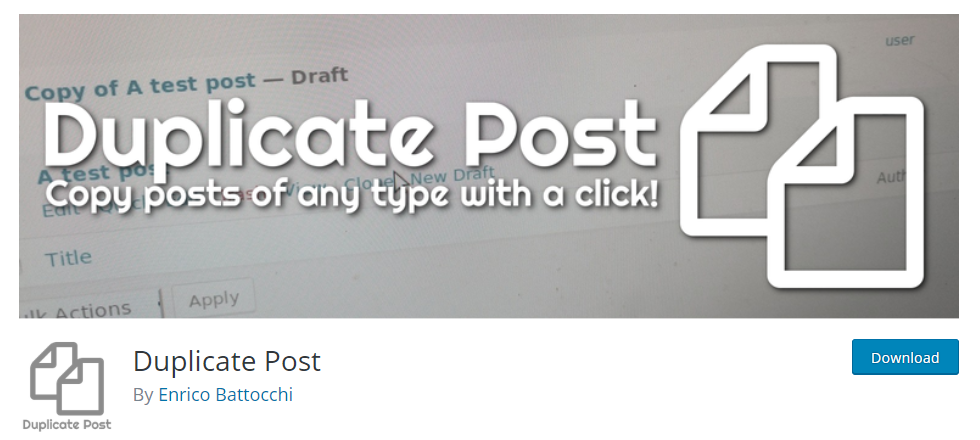
特征
- 克隆 WordPress 网站上的帖子和页面。
- 批量复制帖子和页面。
- 将重复的帖子或页面作为新草稿打开的选项。
- 使用模板标签从前端克隆帖子和页面的选项。
- 仅将克隆选项限制为特定用户角色或帖子类型。
后复印机
您可以使用此插件创建 WordPress 帖子或页面的完全相同的副本。 该插件还支持自定义帖子类型、字段和分类法。 它具有简单的设置,您可以使用它轻松复制帖子或页面。 请注意,此插件不会将评论传递给重复的帖子。
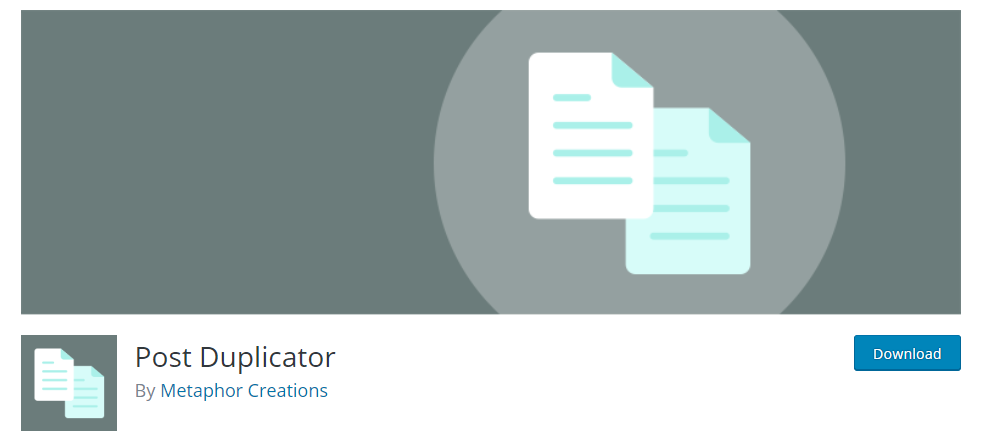
特征
- 轻松复制 WordPress 页面或帖子。
- 包括自定义帖子类型、分类法和要复制的字段。
- 简单的设置。
- 更改帖子时间戳的选项。
重复页面和帖子
该插件将帮助您在 WordPress 网站上轻松复制帖子、页面和自定义帖子类型。 它的选项很少,但可以非常快速地执行该过程。
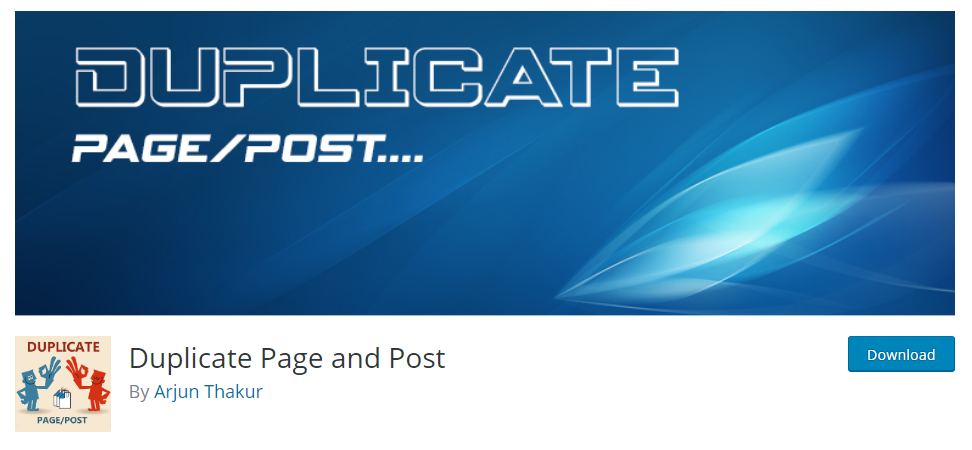
特征
- 复制 WordPress 页面、帖子和自定义帖子类型。
- 选择您要使用的编辑器。
- 为新创建的副本的标题添加后缀。
- 自定义链接文本以复制帖子或页面。
- 点击复制链接后选择如何重定向。
- 选择复制的帖子或页面的状态。
为了简单地复制内容,您可以直接从编辑器中复制和粘贴。 但是,如果您想同时复制多个页面,或者您还想复制页面的设置,则需要使用插件。 希望本文能帮助您了解如何在这两种情况下复制 WordPress 页面。 如果您有任何疑问,请给我们留言。
看看这个视频:
进一步阅读
- 如何复制 WordPress 帖子?
- 使用突出显示的图像迁移 WordPress 帖子
- 导入 WooCommerce 产品
